Se salvi le tue password in Chrome o semplicemente usi Gestione password predefinito di Android, Google ha alcuni nuovi strumenti di sicurezza che ti interesseranno.
In pochi tocchi, puoi scansionare l’intera password database contro elenchi di account noti per essere stati compromessi da un hack. Quindi, a seconda del tuo dispositivo e dei siti web in questione, potresti persino essere in grado di fare in modo che l’Assistente Google cambi automaticamente le tue password compromesse.
Passaggio 1: trova le password compromesse
Per iniziare, assicurati di avere l’ultima versione di Chrome per Android controllando pagina Play Store dell’app per gli aggiornamenti. Da lì, tocca il pulsante del menu a tre punti nell’angolo in alto a destra e scegli”Impostazioni”, quindi scorri leggermente verso il basso nella schermata successiva e tocca”Password”.

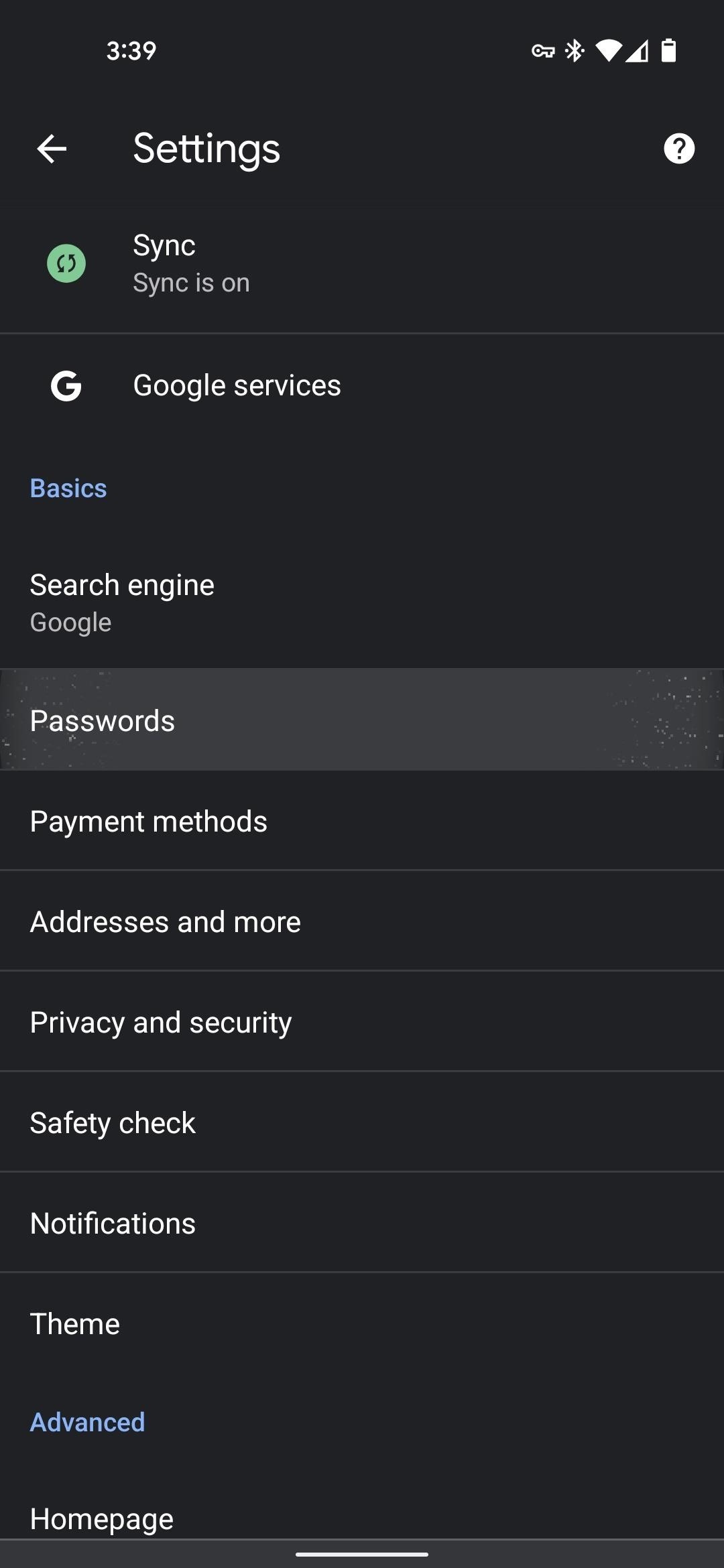
Dal menu Password, tocca il pulsante th Terza opzione in basso:”Controlla password”. Si aprirà un’altra pagina e avvierà una scansione di ogni password salvata in Chrome o Android. Controlla i tuoi nomi utente per vedere se qualcuno è stato coinvolto in una violazione dei dati e, in tal caso, controlla anche eventuali altre istanze delle password che potrebbero essere state compromesse in tali violazioni dei dati.

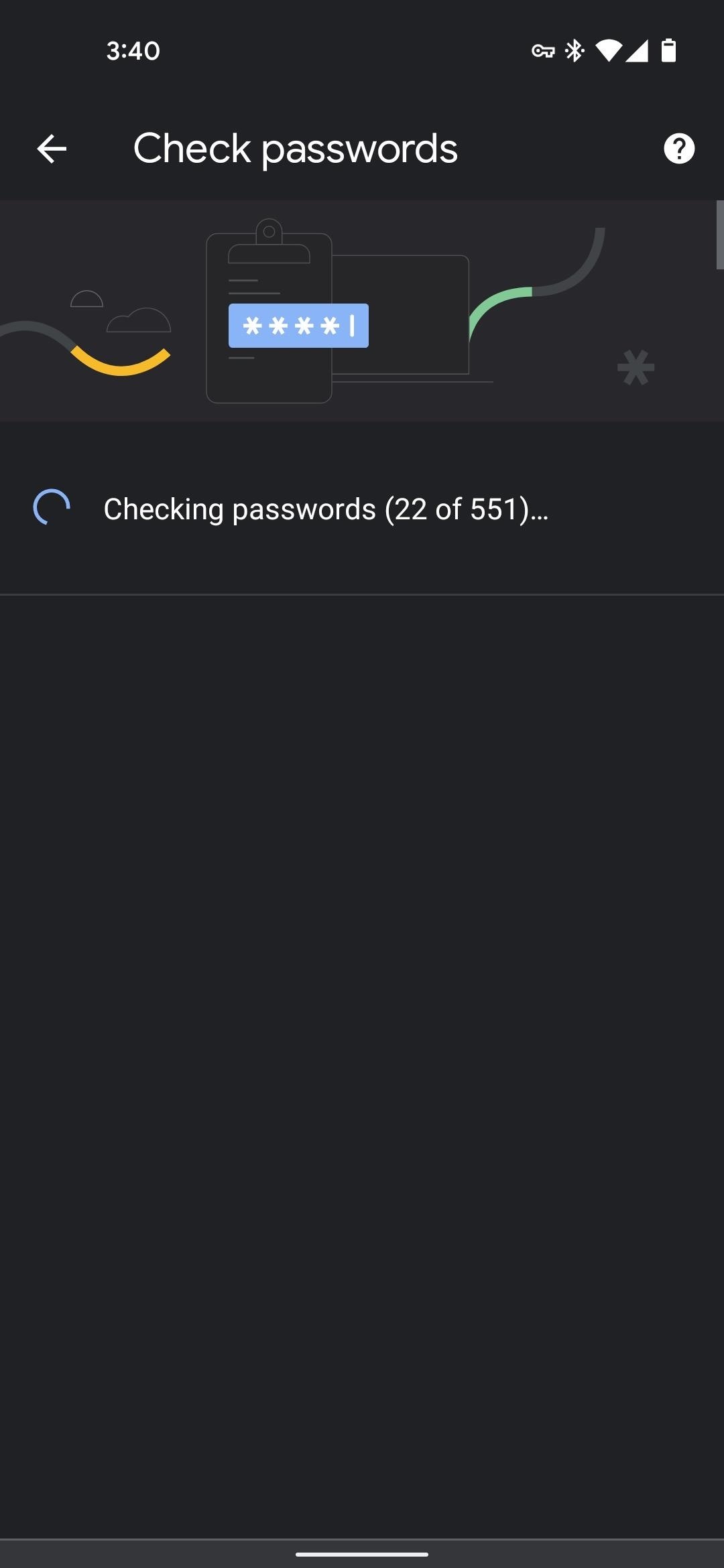
Io In altre parole, se hai utilizzato lo stesso nome account e password su più siti, ma solo uno è stato violato, ti verrà comunque richiesto di modificare la password riutilizzata su altri siti. Se il tuo nome utente e la tua password sono in un elenco violato da qualche parte, è pratica comune degli hacker provare lo stesso nome utente e password su altri siti poiché così tante persone riutilizzano le proprie credenziali.
Fase 2: modifica password compromesse
Questa parte successiva varierà a seconda del sito, quindi non posso fornire istruzioni complete, ma posso dirti da dove iniziare.
Una volta completata la scansione, vedrai una lettura del numero di password compromesse che hai memorizzato in Chrome. Scorri questo elenco e tocca il pulsante”Cambia password”per visitare il sito in questione-purtroppo, probabilmente dovrai fare tutto manualmente da lì, ma assicurati di toccare”Aggiorna password”quando Chrome ti avvisa dopo aver modificato le tue informazioni di accesso.
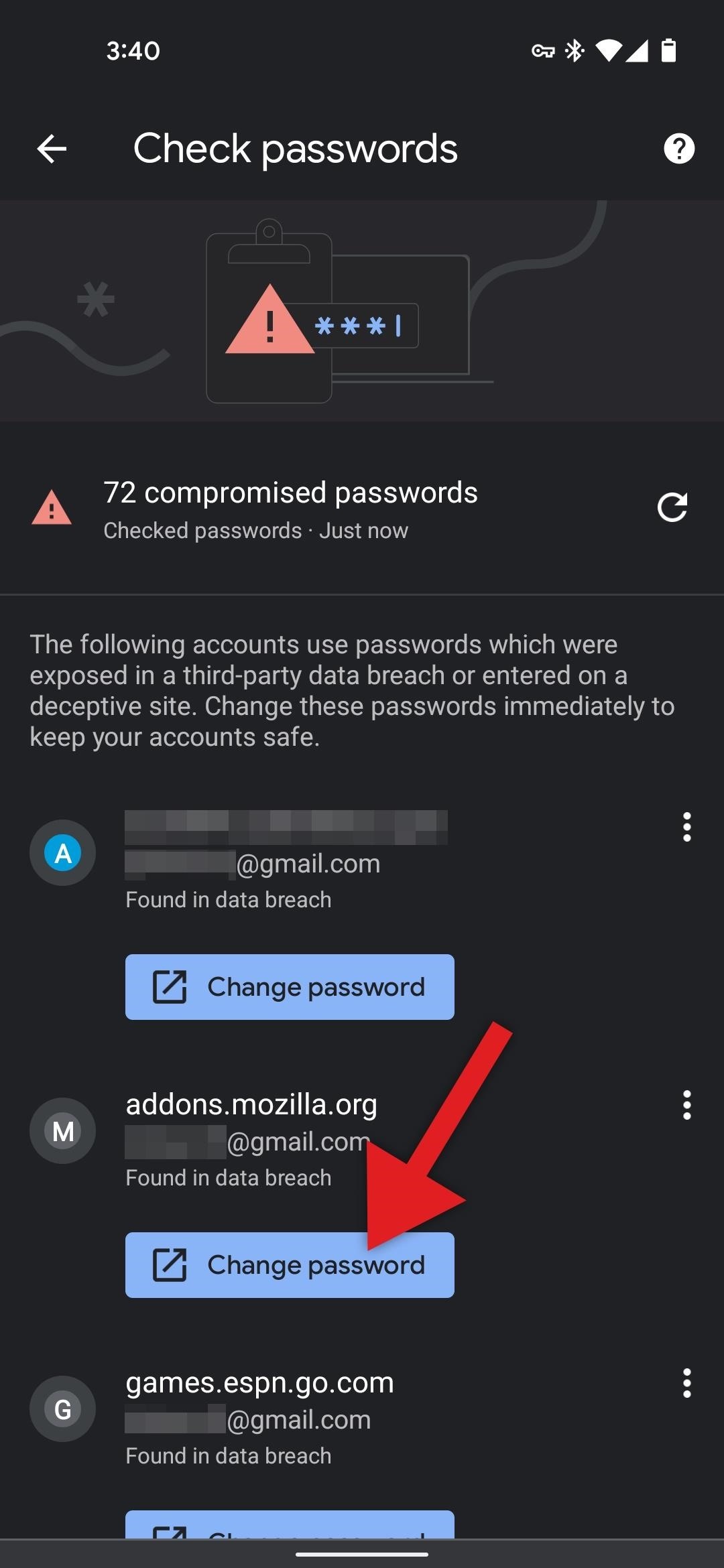
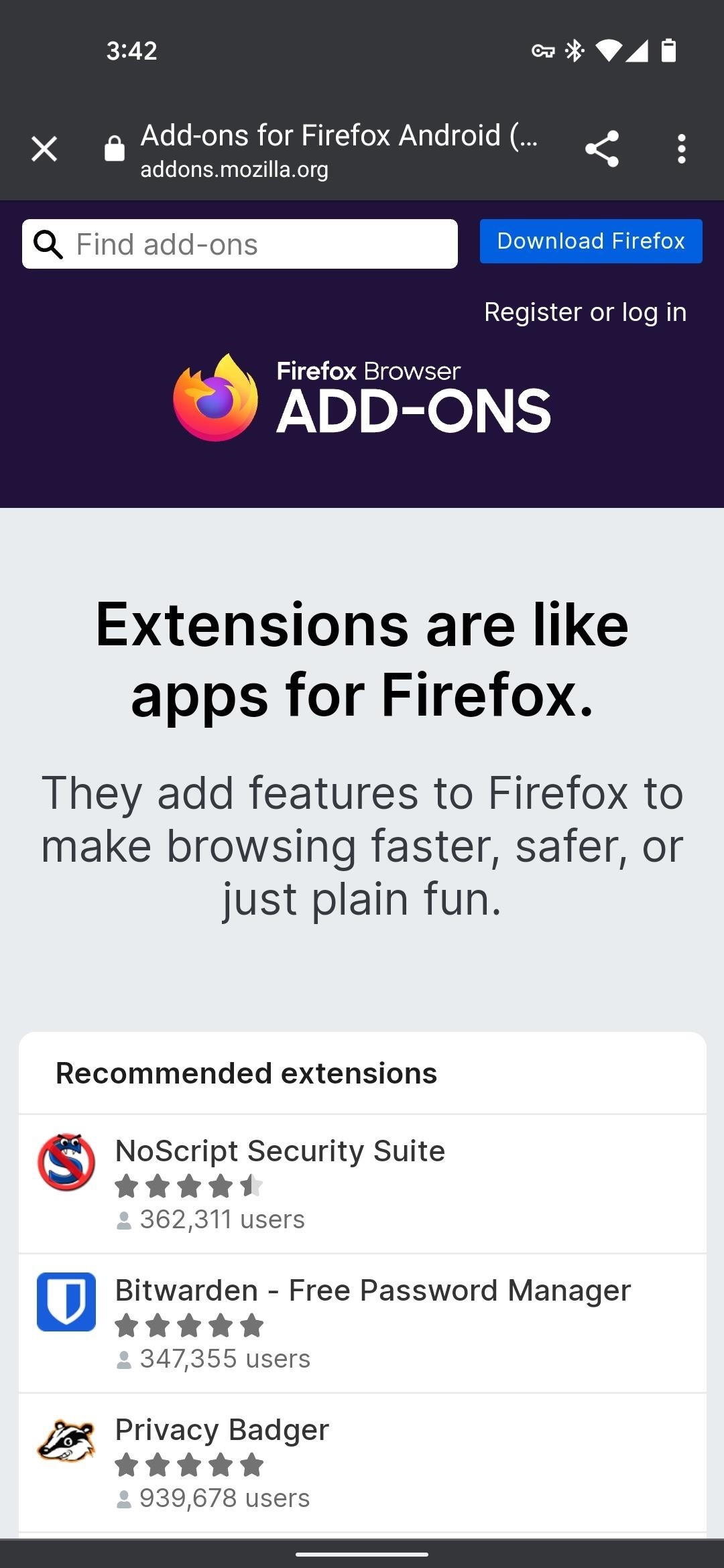
Se utilizzi un telefono Google Pixel, potresti vedere un blu più scuro”Modifica password”per alcuni siti, con tanto di logo dell’Assistente Google accanto. In questi casi, puoi semplicemente toccare il pulsante e guarda l’Assistente Google aprire il sito e cambiare la password per te utilizzando Duplex for Web. Non preoccuparti, puoi intervenire in qualsiasi momento per fare le cose manualmente se prende una svolta sbagliata.

Mantieni la tua connessione sicura senza una fattura mensile. Ottieni un abbonamento a vita a VPN Unlimited per tutti i tuoi dispositivi con un acquisto una tantum dal nuovo Gadget Hacks Shop e guarda Hulu o Netflix senza restrizioni regionali, aumenta la sicurezza durante la navigazione su reti pubbliche e altro ancora.
Acquista ora (80% di sconto) >
Altre offerte interessanti da verificare:


